Cette page présente brièvement les systèmes de gestion de version et explique comment installer l'un d'entre eux (svn) pour travailler à plusieurs.
La plupart des systèmes de gestion de versions fonctionnent en mode client-serveur :
L'extension freeplane-collaborative-tools s'appuie sur cet écosystème pour permettre le travail collaboratif.
Dans la suite nous verrons donc comment :
Cette opération est à réaliser chez chaque utilisateur qui souhaitera utiliser "freeplane-collaborative-tools".
Vous pouvez télécharger le client svn : TortoiseSVN.
Durant l'installation, il faut bien sélectionner : command line tools.
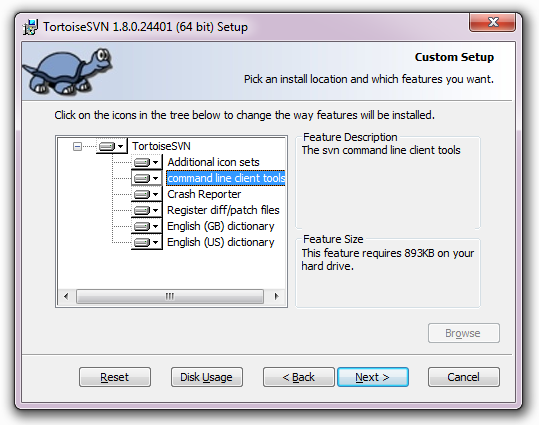
C'est aussi simple que ça.
Cette opération n'est à réaliser qu'une fois pour toute sur un serveur centralisé (windows, linux ou autre).
Si vous n'avez pas de serveur centralisé, l'installation peut très bien être réalisée sur un poste de travail windows. Il faut cependant que celui-ci soit allumé quand les contributeurs souhaitent partager leurs cartes.
Vous pouvez télécharger le serveur svn ici : Win32SVN. (Il n'y a aucune action spécifique durant l'installation.)
La configuration du serveur se déroule en deux temps :

anon-access = read auth-access = write password-db = passwdDe cette manière, vous autorisez les utilisateurs listés dans le fichier c:\svn-ref\conf\passwd à se connecter au référentiel.
[users] bob = motDePasseDeBob
Il faut maintenant s'assurer que le serveur SVN démarrera automatiquement avec windows. Encore une fois ça se passe en ligne de commande. Attention, il faut bien respecter la syntaxe en laissant un espace après le signe "=".
La commande est la suivante :
sc create svn binpath= "\"C:Program Files (x86)\Subversion\bin\svnserve.exe\" --service -r C:\svn-ref\" displayname= "SVN Server" depend= Tcpip start= autoIl faut l'exécuter en ligne de commande en tant qu'administrateur. Pour cela, lancer cmd.exe en tant qu'administrateur :
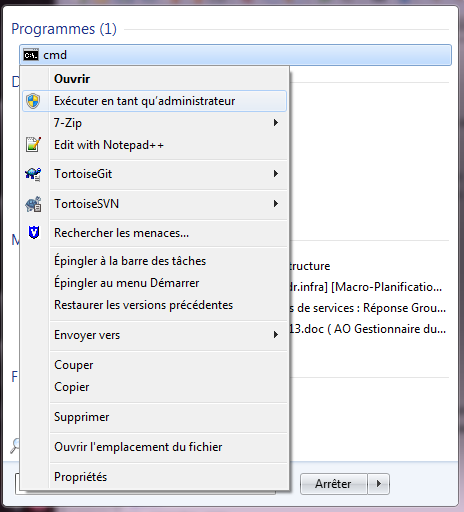

net start svn
Pour cela nous allons utiliser le client svn Tortoise svn.
L'opération ne prend que quelques étapes (cette première étape n'est à réaliser qu'une fois) :
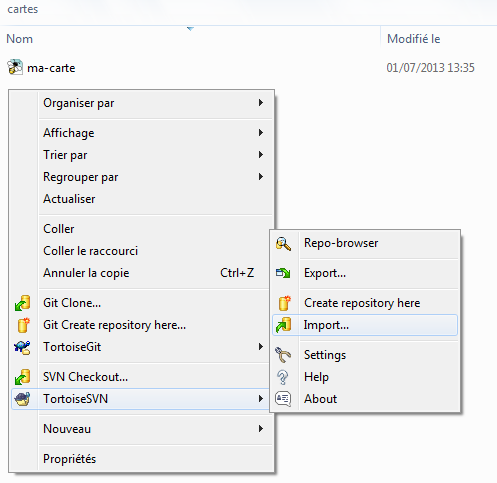
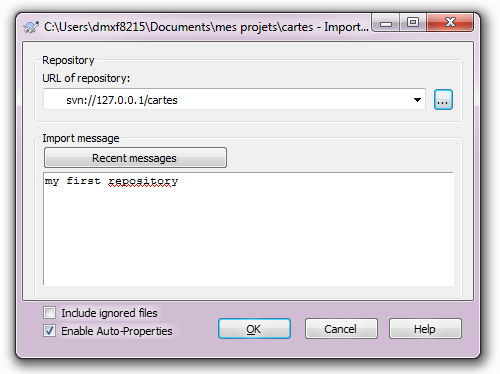
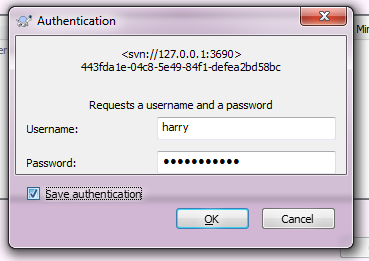
Maintenant il n'y a plus qu'à les extraire du référentiel pour travailler dessus (cette phase sera à réaliser sur chaque poste client) :
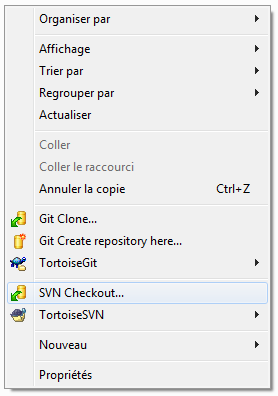
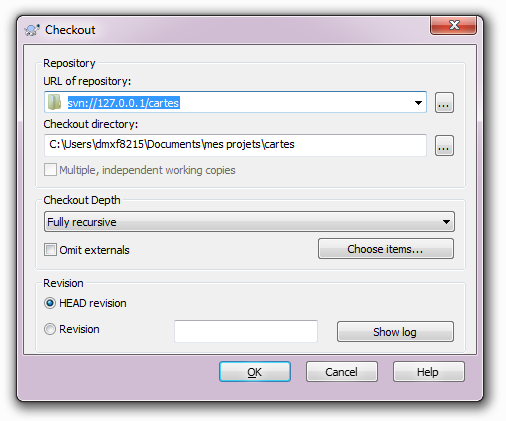
Maintenant que toute l'initialisation est terminée, la suite se passera sous freeplane :)
Ouvrez la carte normalement, travaillez dessus et publiez là avec "F12".
Si d'autres contributeurs travaillent dessus en parallèle, mettez là à jour avec "F11".